ブログのロゴは、あなたのブログのテーマや世界観をシンプルにあらわすイメージです。
自分が主役のブログには、あなたのお気に入りのロゴをつけましょう。
でもロゴはどうやって考えればよいのか?
ロゴはどうやって作るのか?
ロゴをつくったら設定はどうすればいいのか?
この記事では、ブログのロゴを初心者が無料で簡単にキレイに作り、SWELLテーマに設定する方法を解説します。


ロゴとは何か?
ロゴというのは、組織や商品やサービスをシンプルに表現したイメージです。
シンボルマークというとわかりやすいかもしれません。
GAFAといわれるGoogle、Apple、Facebook、Amazonにもロゴがありますね。
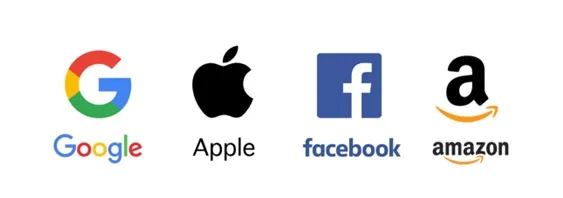
ロゴをみることで「ああ、この会社ね」、「ああ、このサービスね」と思い出すことができるようなイメージを伝わります。
ロゴにはシンボルマーク単体のものや、シンボルマークとロゴタイプといわれる名前を組み合わせたロゴマークなどがあります。
ブランドイメージをシンプルに表現したロゴがブログにあると、ブログのイメージを伝えやすくなります。
ブログにあるロゴを見て「ああ、このブログね」と思い出してくれるようなロゴがいいですね。
ブログのロゴはどこにある?
ブログやサイトのロゴはたいていブログの上部、ヘッダーといわれる部分にあります。
以下は私のブログですが、②の部分がロゴです。
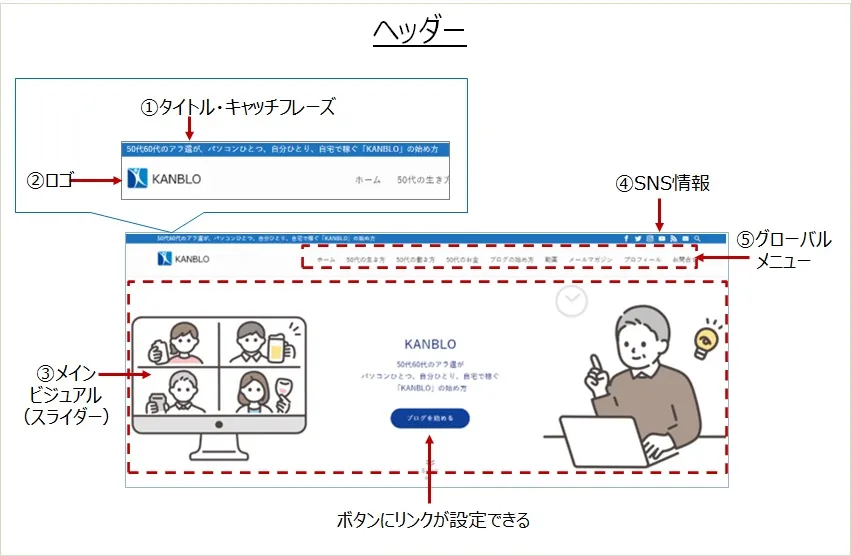
①タイトル・キャッチフレーズ:ブログの内容をシンプルにあらわしたタイトルとキャッチ
②ロゴ:画像などのロゴマーク
③メインビジュアル:ブログの顔となるイメージを表示
④SNS情報:SNSの情報を表示させて誘導
⑤グローバルメニュー:ブログの代表的なページやカテゴリへのリンク
ブログのロゴは、ブログの名前(タイトル)やキャッチフレーズ、メインビジュアルなどと一体となってブログのイメージを伝えていく役割があります。
テーマによっても違いますが、ヘッダーの中のロゴの位置は左寄せや中央と変更することができますよ。
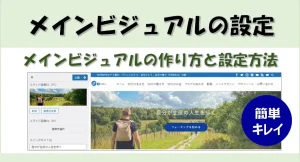
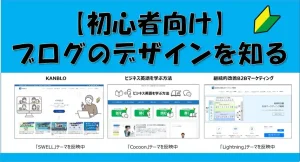
私のブログのロゴ
ブログのロゴを作る時に際の考え方のヒントとして、私がブログのロゴをどのように考えて決めたかを紹介しますね。
私のロゴはこれです。
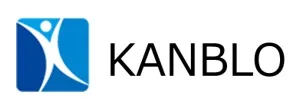
そしてロゴを分解すると、次のように考えることができます。

シンボルマークだけで使うこともできますし、ロゴタイプだけで使うこともできますし、あわせてロゴマークとして使うこともできます。
こんな風に縦組みで使うこともできますよ。

ブログやサイト、資料やディスプレイなど、使う場所やスペースなどで同じロゴを使うことで、見る人に会社やサービスのブランドイメージをつけていくことができます。
ブランドイメージは会社でも個人でも売り上げにも大きな影響があるものなので、通常どのようにロゴや色を使うかは決まりがあります。
あなたのブログのロゴなので自由に決めることができますが、ロゴは一度決めたらコロコロ変えるものではないということを覚えておきましょう。
そして私のロゴには想いが込められています。
ちょっと長くなります!
私は56歳で会社をやめました。
いつまでも会社に依存して振り回される働き方をすることが、人生の後半戦を生きていくのに正しいと思えなくなったからです。
人生100年時代のなかの50代からの人生後半戦は、自分が主役の人生を生きることにしました。
ワクワクする目標をもって、好きなことを好きな人たちと一緒につくっていく。
そんな働き方こそが、人生100年時代には必要です。
私のビジョンは以下です。
「自分が主役でワクワクする人生100年時代の新しい働き方で、元気なシニアを増やし社会に貢献する」
そのためにまず自分がワクワク働くことを実践します。
そして人生100年時代の新しい働き方のロールモデルになります。
そのためのスタートが「KANBLO」
50代60代が、ブログを基盤として、パソコンひとつ、自分ひとり、自宅で稼ぐ新しい働き方。
シンボルマークはワクワクで手足を大きく広げてジャンプしている人をあらわしています。
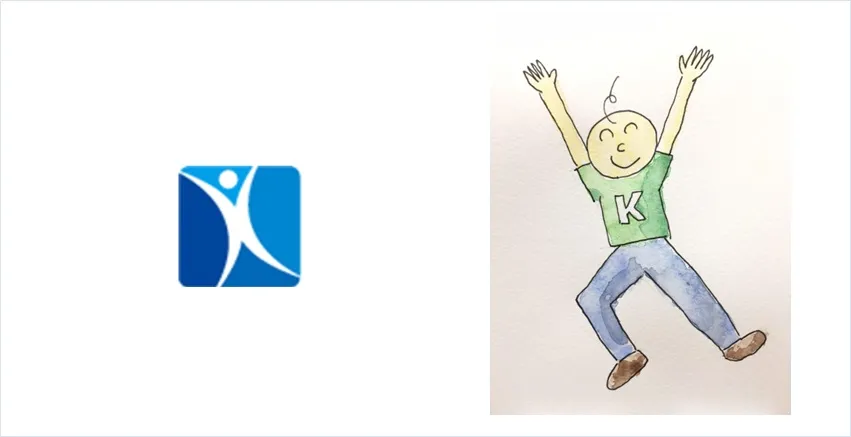
そしてロゴタイプは「KANBLO」
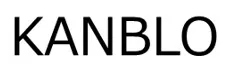
50代60代のアラ還が、パソコンひとつ、自分ひとり、自宅で稼ぐ、還暦ブログを略して「KANBLO」としました。
覚えてもらうためにあえて「KANBLO」とシンプルでリズムのある名前にしています。
GAFAの名前もみんな短いですね!
私のブログのロゴには、こんな想いがつまっています。
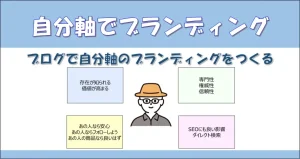
ブログのロゴをつくる時に考えるべき3つのポイント
私のロゴに詰まった想いを紹介しましたが、ここではあなたがブログのロゴをつくる時に考えるべき3つのポイントを紹介します。
想いが込められていること
難しく考えすぎることはありませんが、シンボルマーク、ロゴタイプ、そしてロゴマークにはあなたの想いをこめましょう。
あなたがこれからブログを通して伝えていきたいテーマや想いを形で表現できればいいですね。
作ったロゴマークが好きだというのも大切です。
好きじゃないロゴマークをつくってしまったけど、とりあえず入れておくというのは、あまりお勧めしません。
なぜならブログのロゴは、ブログの名前(タイトル)やキャッチフレーズ、メインビジュアルなどと一体となってブログのイメージを伝えていく役割だからです。
そして一度決めたロゴはあまり変えないようにしましょう。
覚えやすい
ブログの名前もそうですが、ロゴマークも覚えやすいものが良いです。
ロゴタイプは会社やサービスの名前であることも多いので、覚えやすいシンボルマークとロゴタイプがあわさってロゴマークが構成されていると良いですね。
GAFAをみても目立つシンボルマークと会社名のロゴタイプでロゴマークが構成されています。
ブログ名前の付け方の記事で紹介しましたが、結婚情報サイトの「ハナユメ」なんていうのも上手ですね。
花嫁の夢をかなえる式場探しで「ハナユメ」
こういったリズムのあるタイトルはSNSなどでタイトルを入れた形で発信されることもあります。
サイテーションといわれますが、ブログ名に関する話があると検索エンジンにも効果があるといわれています。
統一感があること
今後さまざまなチャネルやツールで使うことになるだろうロゴは、統一感が大切です。
ブログの名前(タイトル)やキャッチフレーズ、メインビジュアルなどと一体となってブログのイメージを伝えているでしょうか。
いろいろなメディアで違うロゴが使われていたり、ブログの色の基調と全く違う色だったりするとみる人がロゴマークをブランドとしてイメージしにくくなります。
読者が混乱してしまうかもしれません。
ブログのパーツや色と調和のとれた統一感のあるロゴにしましょう。
ブログのロゴを作るサービス
ここから実際にロゴを作ってみましょう。
ロゴはシンボルマークやロゴタイプの組合せで単純のようですが、これが難しい。
シンプルだからこそ、センスが問われます。
今までデザインをしたことがない人には、少しハードルが高いので無料で使えるロゴ作成サイトをいくつか紹介します。
LOGOMAKER
まずはLOGOMAKERというサイトです。
結構かっこいいロゴがたくさんつくれます。
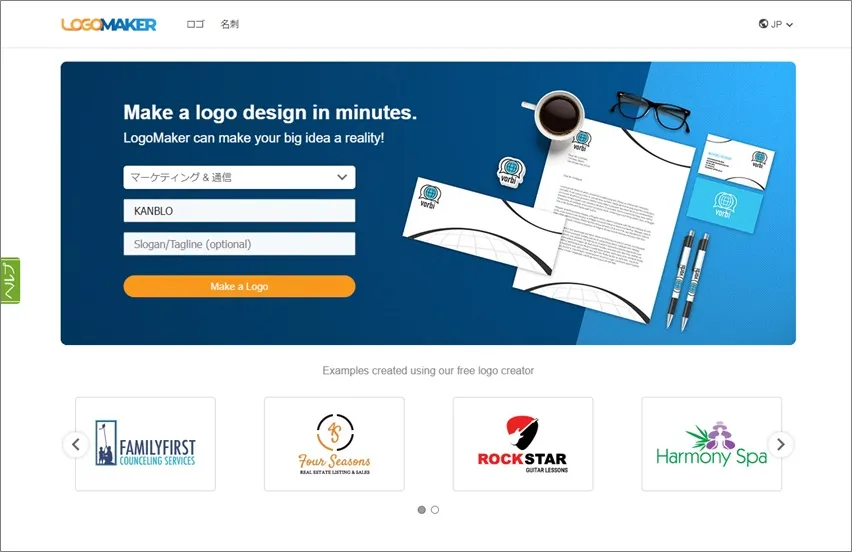
無料でつかえますが、作ったロゴは無料ではダウンロードできません。
残念です!
LOGO FACTORY
そしてLOGOFACTORY
こちらはトップページが広告だらけで迷うのですが、面倒な登録することなくトップページ上でロゴがつくれます。

以下の赤枠の部分に会社名などのロゴタイプをいれて、その左の「?」の部分をクリックしシンボルマークを選びロゴを作ることができます。
いちばん下のオレンジのボタン「完了?無料ダウンロード」をクリックすれば無料でダウンロードできます。
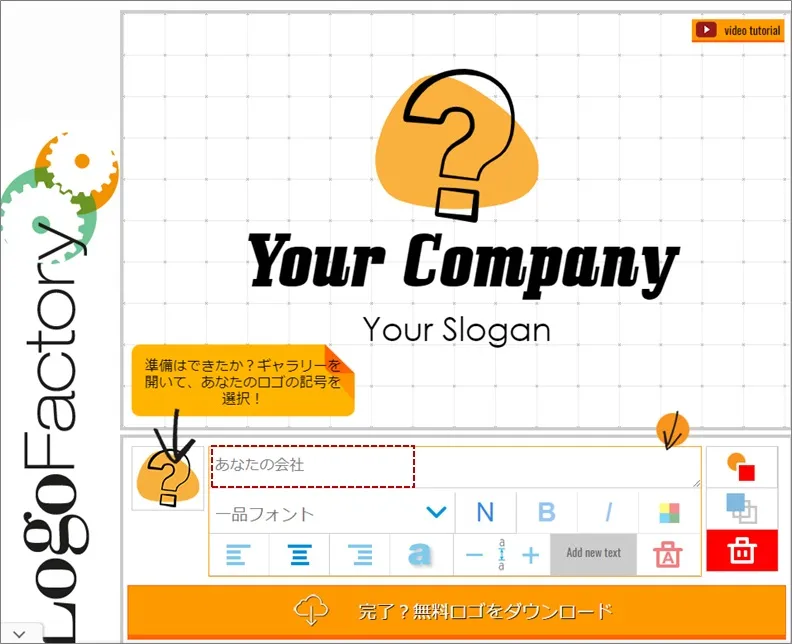
LOGO MAKER
最後に紹介するのがLOGO MAKERです。
いちばん最初に紹介したのもLOGO MAKERで名前が全く同じですが、こちらはネットショップのプのプラットフォームであるSTORESが運営しているロゴ制作サービスです。
ネットショップのロゴをつくるためのサービスですね。
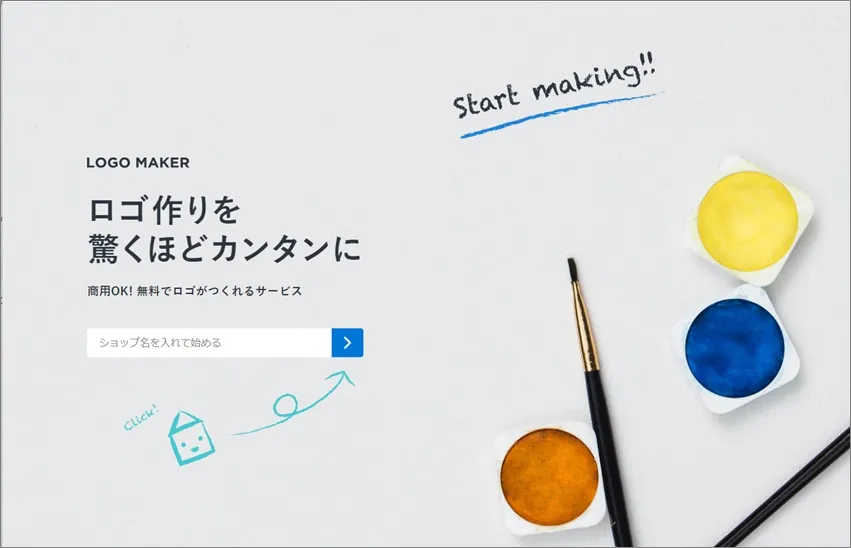
いろいろと試しましたが、このサイトが一番良かったです。
このサービスを使ってロゴを作ってみましょう。
ロゴを作る
まずはロゴをつくりましょう。
イラストレーターなどでデザインができる人は、イラストレーターでつくるのが一番いいですね。
パワーポイントなどで作ることができます。
またロゴ作成サービスを使ってつくる方法もあります。
自分で作れない場合は、ココナラというサービスを使って外注することもできます。
今回、私はこんなロゴを作ってみました。
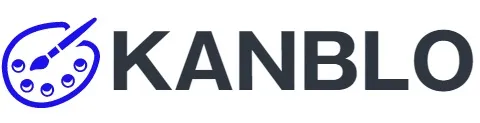
画像をWebpに変換する
ブログにアップロードする前に、データ容量を小さくするために画像を「JPEG」から「WebP」に変換します。
私は、「サルワカ道具箱」さんを使わせていただいています。
以下のリンクをクリックしてアクセスします。
\ Webpに変換する/
操作は簡単です。
①変換したいファイルを点線の枠内にドラッグ&ドロップ。
すると変換されるので②「WEBPをダウンロード」をクリックしてダウンロードするだけです。
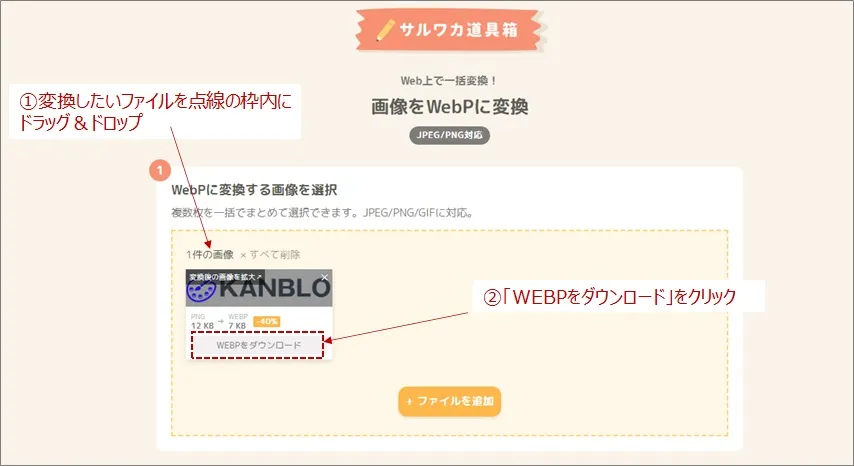
ブログのロゴをWordPressに設定する方法
Webpに変換したロゴをWordPressに設定していきます。
「SWELL」テーマを入れた状態で説明しますので、もし「SWELL」テーマがインストールされていない場合は、インストール作業を行ってください。
SWELLの購入とインストール方法は、以下の記事の「STEP2:WordPressテーマ「SWELL」をインストールする」の部分を参照してください。

WordPressの管理画面から①「外観」→②「カスタマイズ」をクリックします。
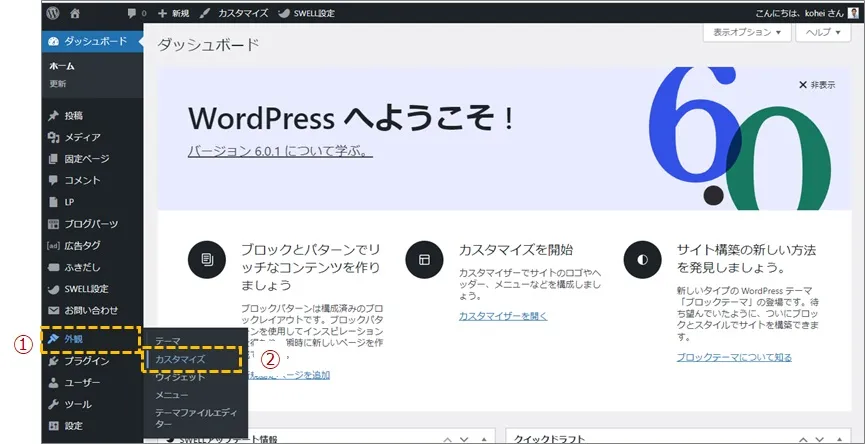
カスタマイズの画面になるので、左のバーの「ヘッダー」をクリックします。
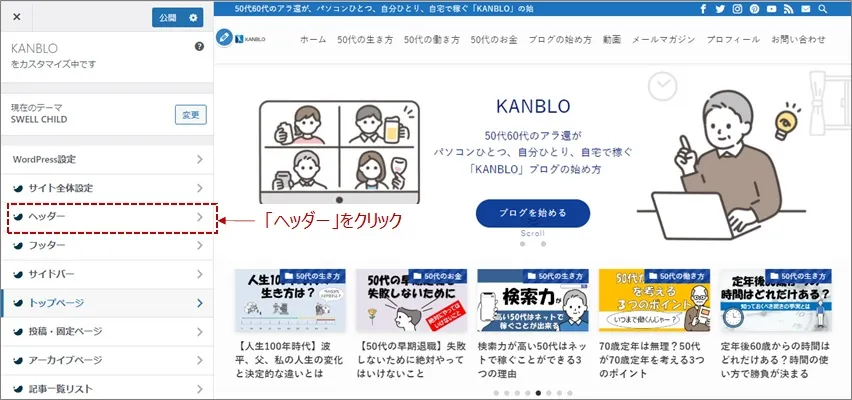
左側のバーのヘッダーロゴの設定の部分で、「画像を選択」をクリックします。
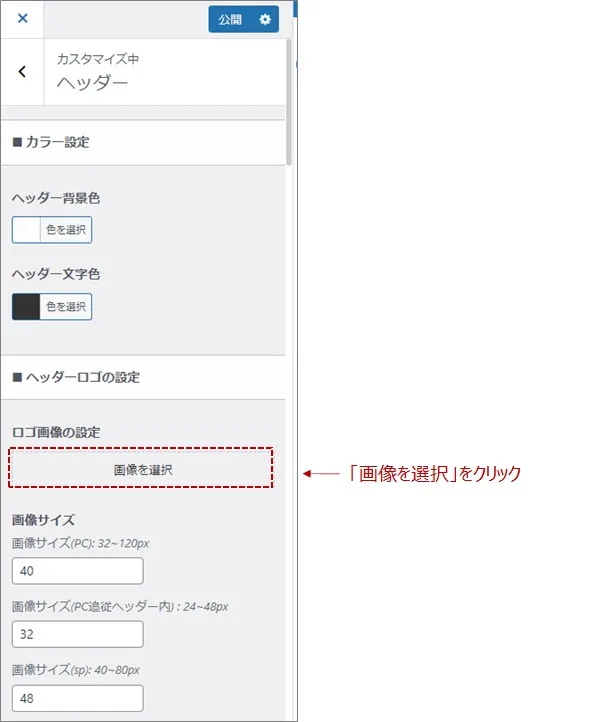
画像の選択画面になるので、①「ファイルをアップロード」をクリックして、②「ファイルを選択」をクリックし作ったロゴを選択します。
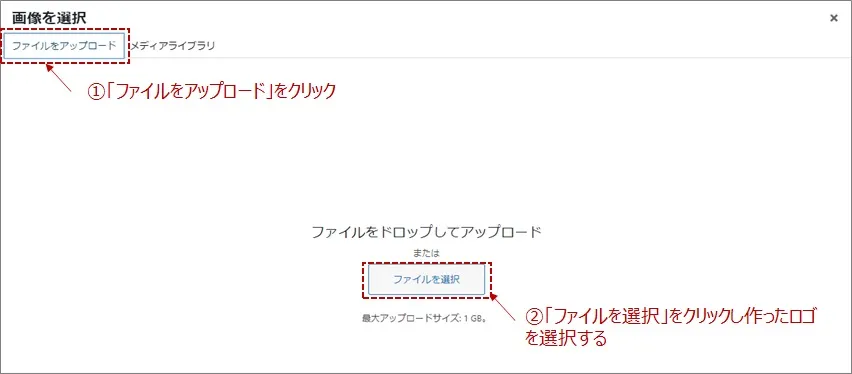
画像が選択された状態で①代替テキスを入力して、②「画像を選択」をクリックします。

画像が挿入されます。
右側のウインドウで実際にどのように表示されるかを確認できます。(ライブプレビューといいます)
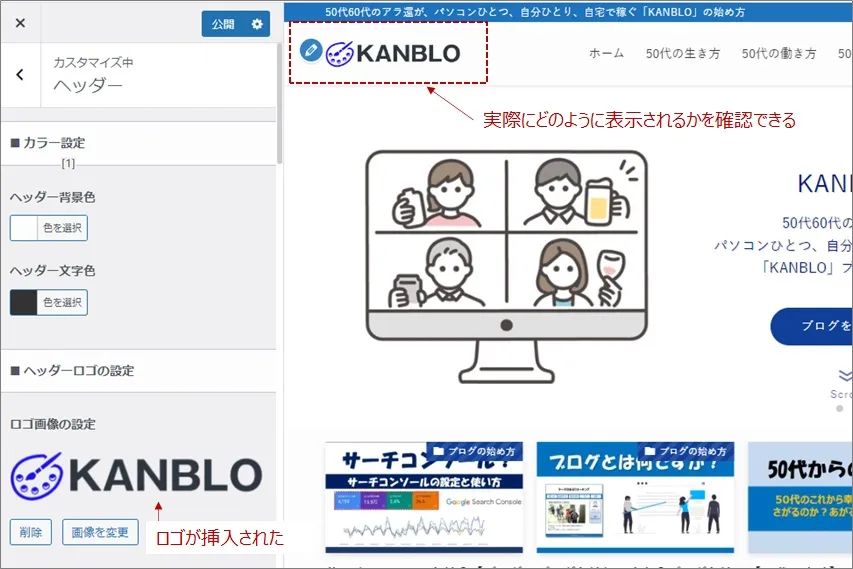
ロゴの位置は、「ヘッダーのレイアウト」のプルダウンを変更することで左にしたり中央にしたりできます。
ロゴを左にした場合。
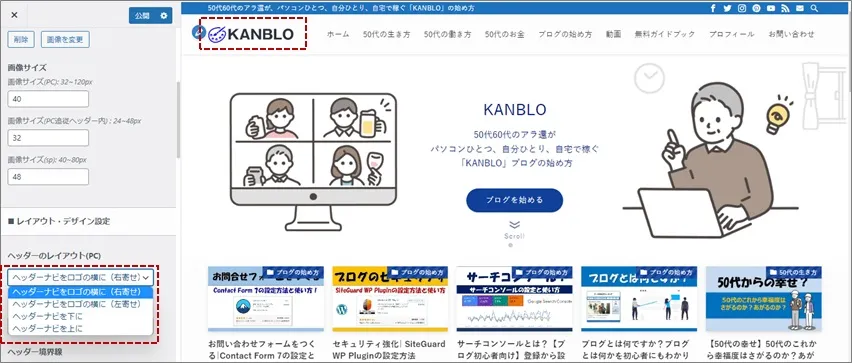
ロゴを中央にした場合。
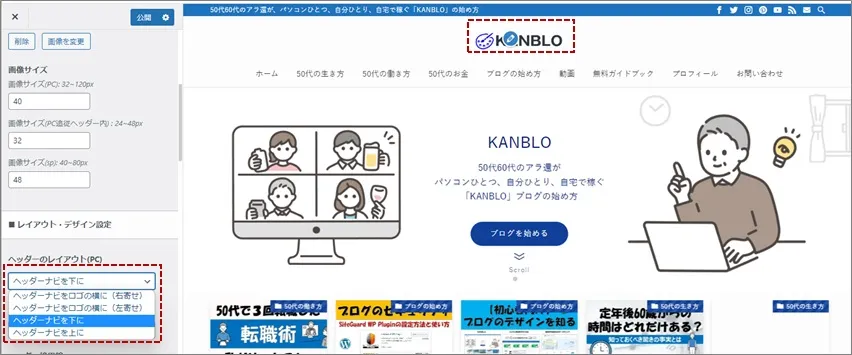
設定が終わって良ければ「公開」をクリックして公開します。
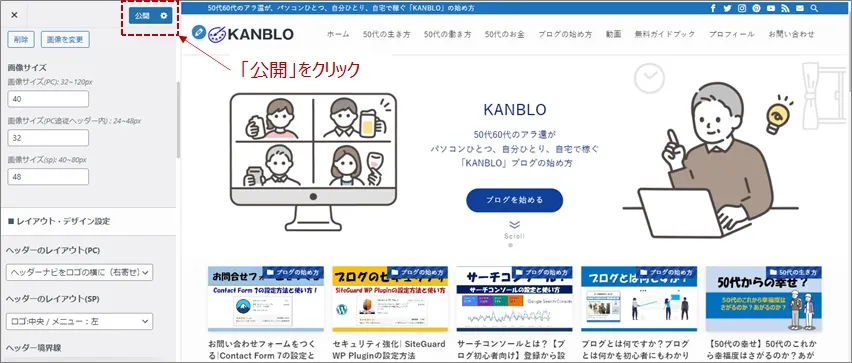
これでロゴの作成と設定がしました。
ブログのロゴの制作を依頼する
今回はロゴ作成サービスの「LOGO MAKER」を使ってロゴを作る方法を紹介しました。
オリジナリティの高いロゴを作りたいけれど、自分では無理という場合には、ロゴの制作を依頼することもできます。
ロゴの作成を依頼するのにおすすめなのは、ココナラというサービスです。
ココナラというサービスを使うとアマチュアからプロまでさまざまなクリエイターにロゴの政策を依頼できます。
ココナラには、アマチュアからプロまで多くのクリエイターが出品しています。
まずは使える予算を決めて、その範囲内で依頼できる出品者を探すといいでしょう。
出品されているサービスを探すときは、「デザイン」カテゴリーの「ロゴデザイン」から選ぶか、検索窓で「ロゴ」と検索して探しましょう。
販売実績の多い人や評価の高い人、レビューの口コミがよい人を選ぶのが、失敗しないポイントですね。
まとめ|ロゴを初心者が無料で簡単にキレイに作り設定する方法!
この記事では、ブログのロゴを初心者が無料で簡単にキレイに作りにSWELLテーマに設定する方法を解説しました。
ブログのロゴは、あなたのブログのテーマや世界観をシンプルにあらわすイメージです。
ロゴにはあなたの想いをこめましょう。
なぜならブログのロゴは、ブログの名前(タイトル)やキャッチフレーズ、メインビジュアルなどと一体となってブログのイメージを伝えていく役割だからです。
あなたのワクワクのテーマにあったロゴを作ってブログに設定し、ワクワクのブログを運営すると良いですね。


コメント